Muitas pessoas que você acompanha nas redes sociais postam fotos com músicas de fundo e você, tendo ficado impressionado com alguns desses conteúdos, gostaria de aprender a fazer algo assim. No entanto, por não ser um especialista em tecnologia, você nem sabe por onde começar. É assim que é, certo? Então não se preocupe: você está no lugar certo!
Nos próximos parágrafos deste guia, na verdade, terei a oportunidade de explicar para você como colocar uma música em uma foto para ser postado online, aproveitando algumas funções incluídas no Instagram e Facebook além de algumas soluções de terceiros adequadas para esse fim. Garanto que tudo é muito mais simples do que você imagina.
Se você está pronto para começar, portanto, eu diria para não perder mais tempo conversando e ir imediatamente ao cerne do artigo. Força e coragem: fique à vontade, gaste todo o tempo que precisar para se concentrar na leitura dos próximos parágrafos e, mais importante, tente colocar em prática as "dicas" que vou te dar. Boa leitura e divirta-se!
Como colocar uma música em uma foto no Instagram
Se você é particularmente ativo em Instagram e você quer saber como colocar uma música em uma foto, deixe-me mostrar a você algumas das melhores soluções que você tem.
histórias
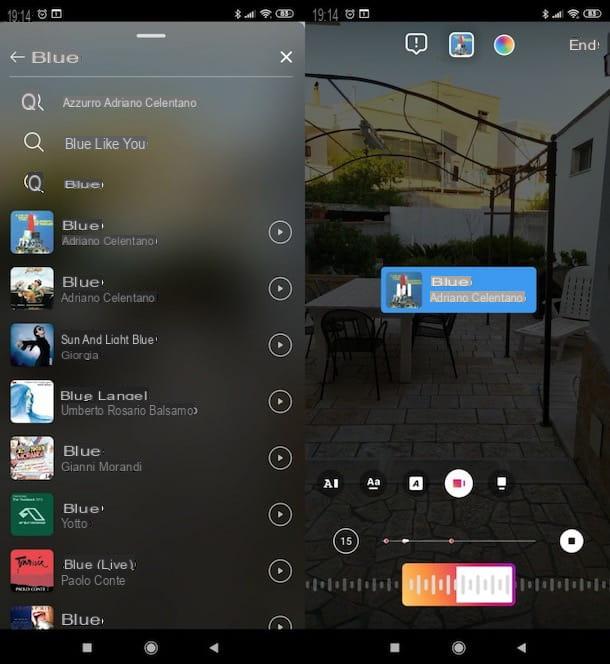
Se você deseja concluir a operação em questão usando a função integrada no storie do Instagram, basta inserir a foto de seu interesse em uma história, relembrar o adesivo que permite inserir a música nela e publicá-la.
Portanto, acesse o Instagram a partir do aplicativo oficial do serviço para Android ou iOS, pressione o símbolo de chalé (canto inferior esquerdo) e toque no ícone câmera (canto superior esquerdo). Agora, tire uma foto pressionando ponto branco na parte inferior da tela, ou escolha um da Galeria tocando em quadrado (canto inferior esquerdo) e continuandovisualização da cena de seu interesse.
Quase lá: clique noadesivo sorridente (canto superior direito), pressiona o adesivo música, pesquise a música de seu interesse no campo de busca no topo e toque em nome da música. Para finalizar, selecione o tipo de adesivo a incluir na história, escolhendo entre os quatro tipos disponíveis (os pontos localizados na parte inferior) e percorrendo o linha do tempo localizado na parte inferior da tela, escolha o ponto de onde começar a tocar a música. Ao pressionar o botão que descreve o 15Além disso, você pode ajustar opcionalmente o tempo de reprodução.
Quando estiver pronto para fazer isso, toque no botão final (canto superior direito) e publique a foto à qual aplicou a música, pressionando o botão La Tua Storia (inferior esquerdo). Simples, certo?
Para obter mais informações sobre como as histórias do Instagram funcionam e como colocar música nas histórias do Instagram, verifique os insights que acabei de criar um link.
Quik (Android / iOS / iPadOS)
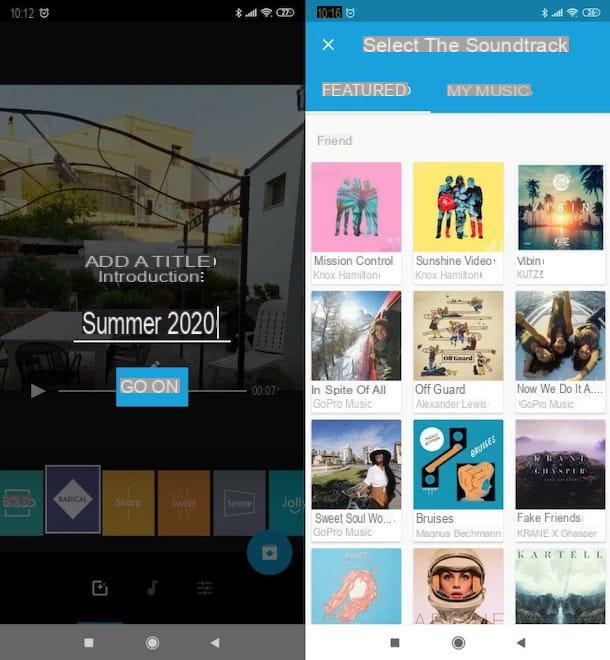
Se você preferir recorrer a soluções de terceiros, recomendo fortemente que você tente Quik, um aplicativo desenvolvido pela GoPro que permite criar facilmente apresentações de slides contendo fotos e clipes, enquadrando tudo com um dos muitos temas musicais entre os disponíveis ou com músicas salvas no dispositivo.
Depois de instalar o Quik em seu dispositivo Android ou iOS / iPadOS, pressione o botão Crie um novo vídeo, selecione a foto que deseja usar tocando em seu visualização (você também pode usar mais de um, se desejar) e pressiona o botão (✓) localizado no canto inferior direito. Feito isso, adicione um título de introdução usando o apropriado campo de texto, aperte o botão Continuando e escolha um dos temas disponíveis listados abaixo (por exemplo, Negrito, Radical, afiado, etc.), com base em suas preferências.
Tocando no nota musical (parte inferior central da tela), você pode inserir um dos temas musicais incluídos no aplicativo. Se não forem do seu agrado ou se quiser adicionar uma música salva localmente, toque no botão (>) localizado à direita da música aplicada (abaixo), pressione o botão Catálogo de música que apareceu na tela e, na tela que se abre, toque no título de outra música do seu gosto. Caso contrário, se você deseja carregar uma música já salva localmente, toque na guia Minha música, toque em Título da música de seu interesse e importe-o para o projeto clicando no botão (✓) (canto inferior direito).
Depois de fazer isso, clique no ícone com o três barras de ajuste (canto inferior direito), toque no botão Duração, selecione os duração do vídeo, então pressione o botão (✓) colocado na parte inferior. Pressionando o botão Inicio da musica, em vez disso, você pode aproveitar as linha do tempo localizado na parte inferior para escolher o ponto de partida da música para inserir na apresentação de slides. Também neste caso, lembre-se de salvar as alterações pressionando o botão (✓) colocado na parte inferior.
Por fim, você só precisa salvar o resultado final pressionando o ícone de seta apontando para baixo (canto inferior direito) e depois no botão Histórias Instagram, para compartilhá-lo diretamente nas histórias do Instagram, ou selecione uma das outras opções de salvar ou compartilhar entre as disponíveis (Compartilhar link, Enviar arquivos, Salvar sem compartilhar e assim por diante).
Outros aplicativos úteis

Se você quiser recorrer a outras soluções para fazer vídeos para o Instagram combinando fotos e música, dê uma olhada nos aplicativos propostos a seguir: eles podem ser úteis para você.
- Magisto (Android / iOS / iPadOS) - oferece a possibilidade de fazer vídeos combinando fotos e música, mas saiba que a versão gratuita não permite inserir mais de 10 fotos por vídeo, limitando também a duração desta a 10 minutos. É possível eliminar estes limites subscrevendo a assinatura de 4,99 euros / mês. Se ainda não o subscreve, saiba que para descarregar os ficheiros de saída terá que efetuar uma compra de 1,09 euros / vídeo. Destaco também a sua disponibilidade como serviço online.
- iMovie (iOS / iPadOS) - trata-se da aplicação da Apple para a criação de vídeos de vários tipos, que, caso se pretenda, também podem ser utilizados para o efeito em causa, graças às suas múltiplas ferramentas que permitem inserir facilmente faixas de áudio (portanto também músicas) em fotos e possivelmente em vídeo.
- Clips (iOS / iPadOS) - é outro aplicativo da Apple projetado especificamente para fazer clipes contendo fotos, vídeos e música para compartilhar nas redes sociais. Dada a sua facilidade de uso, é preferível ao iMovie se você não estiver muito familiarizado com a edição de áudio e vídeo.
Quer saber mais sobre como funcionam esses e outros aplicativos para fazer vídeos com fotos e música? Então dê uma olhada no artigo detalhado que acabei de criar um link para você.
Como colocar uma música em uma foto no Facebook
Agora vamos ver como colocar uma musica em uma foto no facebook. Também neste caso, é possível prosseguir através da função de histórias integrada na rede social ou através de aplicações de terceiros.
histórias
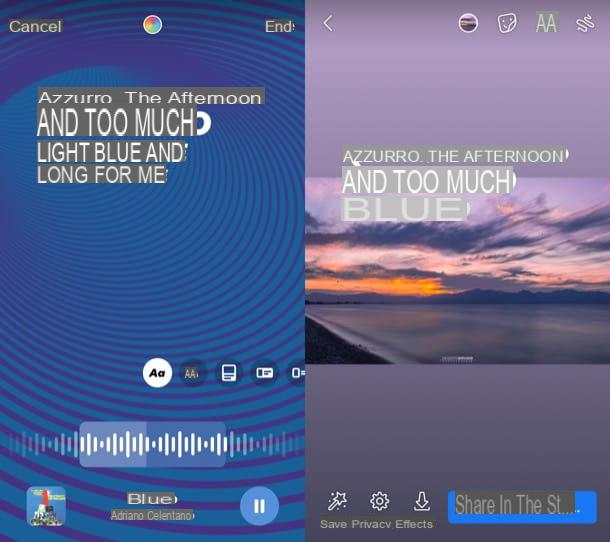
Você deseja aproveitar as vantagens da funcionalidade incorporada ao storie Facebook para inserir uma música em uma foto? Sem problemas: basta começar a criar uma nova história no app do Facebook e, após ativar o modo "Música" e escolher a música que deseja usar no fundo, escolha a foto a publicar.
Para prosseguir, então, acesse o Facebook a partir do aplicativo oficial do serviço para Android ou iOS / iPadOS, toque no botão (+) Crie uma história presente na tela principal do mesmo e selecione a opção música.
Agora, pesquise a música de seu interesse usando o campo de busca no topo e toque em Título da música que pretende usar (aqueles marcados com a expressão "Texto" também permitem inserir o texto da música como uma sobreposição).
Depois de fazer isso, selecione a parte da música que deseja tocar: para fazer isso, toque em texto da música ou no cobrir do álbum e vá até linha do tempo na parte inferior para escolher o ponto a partir do qual iniciar a reprodução e, em seguida, pressiona a voz final (canto superior direito). Neste ponto, clique no ícone de foto (canto superior esquerdo), localize a foto que deseja incluir na história e toque em seu visualização. Quando estiver pronto para fazer isso, publique o conteúdo pressionando o botão Compartilhe a história (canto inferior direito), e é isso.
Se você quiser saber mais sobre o assunto e obter mais esclarecimentos sobre como funcionam as histórias do Facebook e como colocar música no Facebook, consulte os tutoriais que dediquei inteiramente ao assunto.
WeVideo (Android / iOS / iPadOS)
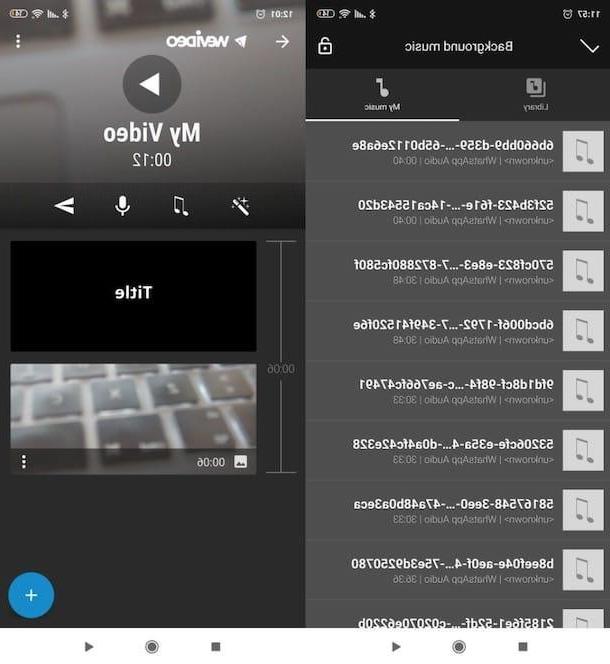
Se você preferir recorrer a uma solução de terceiros, recomendo que experimente WeVideo. É uma solução freemium para Android e iOS / iPadOS que permite combinar fotos e música de forma bastante simples. Saiba, no entanto, que ele aplica uma marca d'água às suas obras, que só é removível mediante a assinatura de uma assinatura de 4,49 euros / ano.
Depois de instalar e iniciar o WeVideo, toque na guia Edições e aperta o botão (+) localizado no canto inferior direito. Em seguida, insira o título do vídeo no campo de texto Meu vídeo (topo), pressione o botão (+) localizado no canto inferior direito e escolha o foto (ou fotos) para incluir no projeto: você pode tirar algumas no momento (Tirar fotos), retire-os da Galeria (No dispositivo) ou de Google drive.
Depois de decidir quais fotos usar no projeto, pressione o símbolo de varinha mágica para escolher um tema para aplicar (aqueles marcados com cadeado estão disponíveis apenas na versão de assinatura do aplicativo). Para inserir uma música, em vez disso, toque no símbolo de nota musical (canto superior esquerdo) e selecione uma música da biblioteca do aplicativo (Biblioteca) ou de sua biblioteca pessoal (Minha musica) Depois de tocar na faixa de áudio de seu interesse, para ouvi-la, adicione-a ao projeto pressionando o botão (+) colocado ao lado do último e pressione o botão (✓), canto superior esquerdo.
Agora, pressione o botão JOGAR, para reproduzir o vídeo e visualizar o resultado final: se estiver satisfeito, pressione o ícone doavião de papel localizado no canto superior direito e toque no botão Economize com marca d'água para exportar o arquivo de saída contendo a foto e a música de sua escolha.
Outros aplicativos úteis
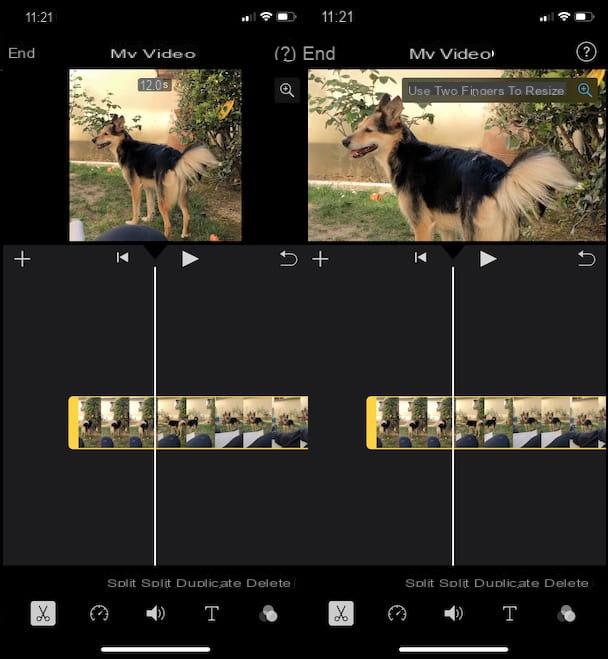
Existem muitos outros aplicativos para inserir músicas em fotos. A seguir, proponho algumas soluções válidas que certamente serão úteis para você, principalmente se você quiser colocar uma música em várias fotos.
- Sharalike (Android / iOS / iPadOS) - este aplicativo, também disponível como um serviço online, permite que você crie apresentações de slides reais combinando fotos (e possivelmente vídeos) com música, até mesmo permitindo que você obtenha músicas do Spotify, o que é perfeito para o propósito em questão.
- iMovie (iOS / iPadOS) - como já falei sobre isso nas linhas anteriores, não preciso acrescentar mais nada no famoso app da Apple dedicado à edição de vídeo, que como já falei é ótimo para aplicar música a um ou mais fotos (e também para videoclipe, é claro).
Para mais informações sobre como usar esses e outros aplicativos para fazer vídeos com fotos e música, remeto-vos ao tutorial que dediquei inteiramente a este tópico. Espero que seja útil para você.
Aplicativos para colocar uma música em uma foto
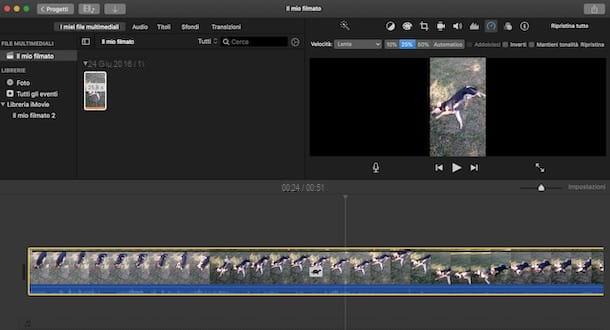
Concluo este guia contando sobre alguns deles aplicativos para colocar uma música em uma foto usando o computador. Veja se eles podem ser úteis de alguma forma.
- Produtor de Slides do PhotoStage (Windows / macOS / Linux) - é um software gratuito (se usado para fins não comerciais) e de plataforma cruzada que, através de sua interface amigável, permite criar apresentações de fotos às quais você pode adicionar faixas de áudio e música rapidamente e facilmente.
- Foto do Windows 10 - este programa, incluído "standard" no Windows 10, permite não só gerir e ver as suas fotos, mas também fazer vídeos através delas aos quais pode aplicar música de fundo.
- Foto MacOS - este é o aplicativo dedicado ao gerenciamento de fotos no Mac, através do qual é possível criar slideshows de fotos com fundos musicais predefinidos.
- iMovie (macOS) - é o aplicativo incluído "padrão" no macOS, cujo funcionamento não difere muito de sua versão para iOS / iPadOS, que já mencionei no tutorial. Portanto, é perfeito para inserir faixas de música em fotos de desktop.
Para mais informações sobre esses e outros programas para fazer vídeos com fotos e música, recomendo a leitura do tutorial que dediquei inteiramente a este último.
Como colocar uma música em uma foto

























